 全国
全国
 全国
全国
在我们日常使用win10系统电脑时,应该有很多用户遇到过打开此电脑卡住的情况,那么Win10电脑打开此电脑卡住怎么办呢?下面小编就为大家带来Win10电脑打开此电脑卡住的解决方法,感兴趣的小伙伴快来看看吧。
方法一:
1、鼠标右键点击开始图标,选择控制面板;

2、在控制面板窗口中,点击卸载程序;
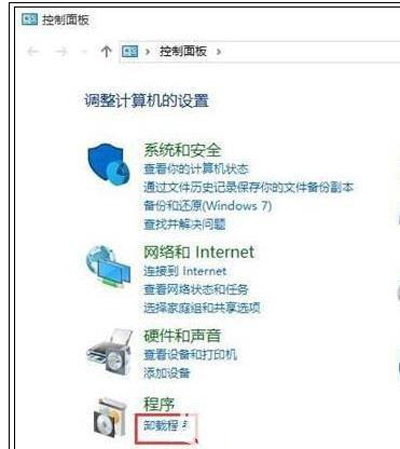
3、然后找到intel快速存储,将其卸载;
4、设置完成后,重启系统即可。
方法二:
1、同时按着ctrl+alt+esc打开任务管理器,并选择“详细信息”;
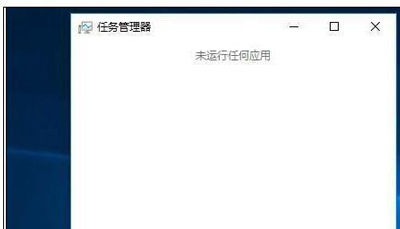
2、详细信息下,有很多项内容,在里面找到“Windows资源管理器”,然后右键结束任务;
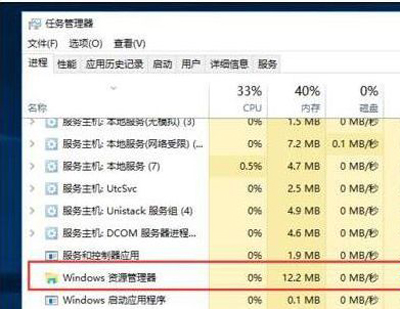
3、结束任务之后,桌面会变黑,然后点击右上角的“文件”选择“运行新任务”,在打开的框里输入exeplorer.exe,然后点击确定,之后桌面会闪一下,然后恢复正常;
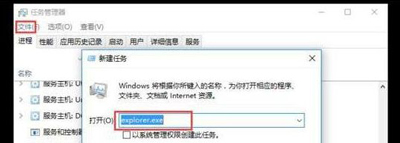
以上就是小编为小伙伴们带来的Win10电脑打开此电脑卡住的解决方法,更多相关教程请关注。

 win10重置此电脑后果
win10重置此电脑后果
Windows10系统的电脑当中应该是有一个重置此电脑选项的,如果您选择了这个选项之后,带来的后果就是将自己在电脑当中存储的一些文件和内容都会删除掉,然后恢复
 电脑超频怎么恢复 电脑显示器超频的解决方法
电脑超频怎么恢复 电脑显示器超频的解决方法
电脑显示屏超频的话只需要进行想关的设置即可,在电脑上点击左下角的开始图标按钮,然后点击控制面板。2、在控制面板界面中找到外观和个性化下方的调整屏幕分辨
 电脑下面的任务栏跑到左边去了 电脑下面的任务栏跑到左边去了的解决方法
电脑下面的任务栏跑到左边去了 电脑下面的任务栏跑到左边去了的解决方法
如果任务栏跑到了左边,我们可以把鼠标放在任务栏上,点击鼠标右键,把锁定任务栏的勾取消掉,然后按住鼠标左键往下拉,拉回来以后再右键点击任务栏,把锁定任务
 联想电脑绿屏怎么办,联想电脑时出现绿屏状况的解决方法
联想电脑绿屏怎么办,联想电脑时出现绿屏状况的解决方法
电脑在使用的过程中总是会出现各种黑屏、蓝屏等情况,不知道小伙伴们有没有遭遇过绿屏的故障呢,今天小编为大家带来了使用联想电脑时出现绿屏状况的解决方法,大

时效保障

明码标价

全程上险

超长保险

扫码享福利
优惠信息提前知,服务售后有保障